Kā mēs visi zinām, Office 365 ir komplektā ar Excel 365. Microsoft ir pievienojis dažādas jaunas funkcijas programmai Excel 365. Viena šāda iezīme ir Dinamiskās masīva formulas. Parasti formula šūnā atgriež tikai vienu vērtību. Bet tagad, ieviešot šo jauno līdzekli, var atgriezt vairākas vērtības.
Piemēram, programmā Excel 2019 un vecākās versijās pieņemsim, ka šūnai izmantojat formulu = D2: D5, rezultāts tiks ierobežots līdz pirmajai šūnai.
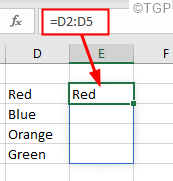
Kad mums bija jāpiemēro formula visām atbilstošajām šūnām, mēs izmantojām masīva apzīmējumu (Ctrl+Shift+Enter). Tomēr programmā Excel 365 tas tā nav. Lietojot to pašu formulu, vērtības automātiski tiek izlietas uz visām atbilstošajām šūnām. Lai iegūtu sīkāku informāciju, skatiet zemāk esošo attēlu.
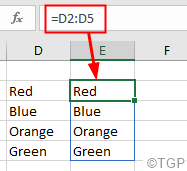
Tiek saukta šūnu zona, kurā tiek izliets rezultāts Izliešanas diapazons. Skatiet zemāk redzamo attēlu
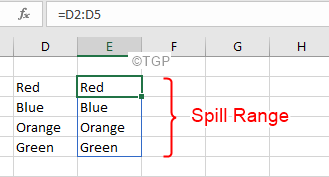
PIEZĪME:
- The Izliešana ir automātiski iespējota, izmantojot dinamiskos masīvus (pašlaik šī funkcija tiek atbalstīta tikai programmā Excel 365), un šo funkciju nevar atspējot.
- Izplūdes funkcija ir iespējota visās formulās ar vai bez funkcijām.
Izliešanas kļūdas ir redzami, ja formula ir paredzēta, lai atgrieztu vairākas vērtības, tomēr rezultātus nevar ievietot šūnās. Kļūda izskatās šādi:
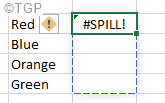
Iespējamie iemesli, kādēļ var rasties #SPILL kļūda, ir šādi:
- Izliešanas diapazonā ir kāda vērtība, tāpēc rezultātus nevar aizpildīt šūnās
- Izliešanas diapazonā ir apvienotas šūnas.
- Kad programmā Excel365 tiek atvērtas vecas lapas (izveidotas, izmantojot Excel 2016 vai vecāku versiju) ar formulām, kas atbalsta netiešu krustojumu.
- Lietojot dinamiskā masīva formulu Excel tabulā.
Ja programmā Excel redzat kļūdu #SPILL, neuztraucieties. Šajā rakstā mēs parādīsim dažādus veidus, kā noteikt šīs problēmas galveno cēloni, kā arī apskatīsim veidus, kā novērst kļūdu #SPILL
Satura rādītājs
Nosakiet, kas izraisa kļūdu #SPILL
Kad redzat noplūdes kļūdu, vispirms pārbaudiet, kāpēc redzat kļūdu, lai to izdarītu,
1. darbība. Noklikšķiniet uz parādītās šūnas #Izšļakstīties! kļūda
2. solis: noklikšķiniet uz Izsaukuma zīme kā parādīts zemāk
3. darbība: pirmā rinda norāda, kas izraisa kļūdu. Piemēram, šajā gadījumā kļūda tiek uzskatīta par to, ka noplūdes diapazons nav tukšs
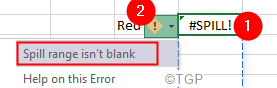
Labojumi, kas jāievēro, ja noplūdes diapazons nav tukšs
Izpildiet tālāk norādītos labojumus, kad redzat, ka Izplūdes diapazons nav tukšs
Labojums 1: izdzēsiet datus, kas bloķē noplūdes diapazonu
Ja izliešanas diapazona šūnās jau ir daži dati, piemērojot formulu, tiks parādīta kļūda #SPILL.
Kad jūs skaidri redzat datus, kas bloķē noplūdes diapazonu
Apsveriet zemāk redzamo piemēru. Lietojot datiem formulu = D2: D5, tiek parādīta kļūda SPILL, jo tā ir Esmu šeit noplūdes diapazonā.
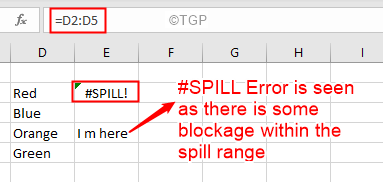
Lai atbrīvotos no kļūdas #SPILL, vienkārši pārvietojiet datus vai izdzēsiet datus no noplūdes diapazona.
Kad dati, kas bloķē noplūdes diapazonu, ir paslēpti
Dažos gadījumos dati, kas bloķē noplūdes diapazonu, ir paslēpti un nav ļoti acīmredzami, kā redzams 1. gadījumā. Apsveriet zemāk redzamo piemēru,
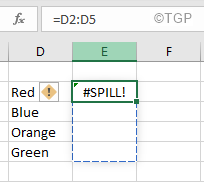
Šādos gadījumos, lai atrastu šūnu, kas bloķē noplūdes diapazonu, rīkojieties šādi:
1. darbība. Noklikšķiniet uz parādītās šūnas #Izšļakstīties! kļūda
2. solis: noklikšķiniet uz Izsaukuma zīme kā parādīts zemāk, jūs varat redzēt, ka kļūda ir tāpēc, ka Izplūdes diapazons nav tukšs.
3. solis: Nolaižamajā izvēlnē noklikšķiniet uz Atlasiet Šūnu šķēršļi
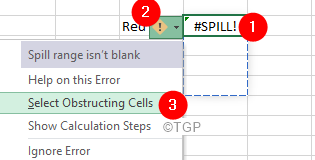
4. darbība. Šūna, kas bloķē noplūdes diapazonu, ir iezīmēta, kā parādīts zemāk
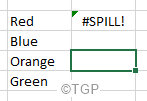
Tagad, zinot, kura šūna tiek bloķēta, pārbaudiet, kas tieši izraisa problēmu.
5. solis: rūpīgi pārbaudot šūnu, jūs varat redzēt dažus datus, kas paslēpti šūnās.
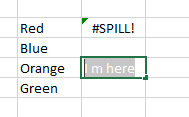
Kā redzams iepriekš redzamajā attēlā, ir daži dati. Tā kā fontam ir balta krāsa, nav viegli atpazīt aizsprostojumu. Lai atbrīvotos no kļūdas, izdzēsiet datus no šūnas, kas atrodas noplūdes diapazonā.
Labot 2: Noņemiet pielāgotā numura formatējumu;;; uzklāj uz šūnas
Reizēm, kad tiek pielāgota numura formatēšana ;; ; tiek lietots šūnā, pastāv iespēja redzēt kļūdu SPILL. Šādos gadījumos
1. darbība. Noklikšķiniet uz parādītās šūnas #Izšļakstīties! kļūda
2. solis: noklikšķiniet uz Izsaukuma zīme kā parādīts zemāk.
3. solis: Nolaižamajā izvēlnē noklikšķiniet uz Atlasiet Šūnu šķēršļi
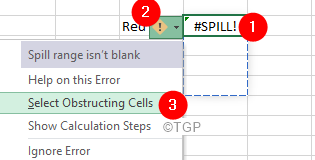
4. darbība. Šūna, kas bloķē noplūdes diapazonu, ir iezīmēta, kā parādīts zemāk
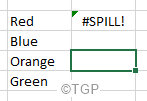
5. solis: ar peles labo pogu noklikšķiniet uz traucējošās šūnas.
6. solis: izvēlieties Formatēt šūnas
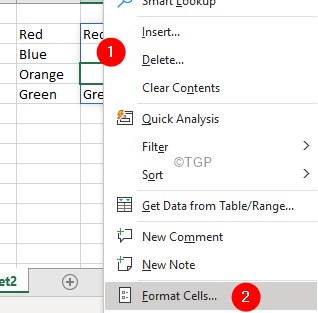
7. solis. Tiek atvērts šūnu formatēšanas logs. Dodieties uz Skaitlis cilni
8. darbība. Kreisajā rūtī atlasiet Pielāgots
9. darbība. Labās puses rūtī mainiet veidu no;;; uz Vispārīgi
10. solis: noklikšķiniet uz Labi pogu
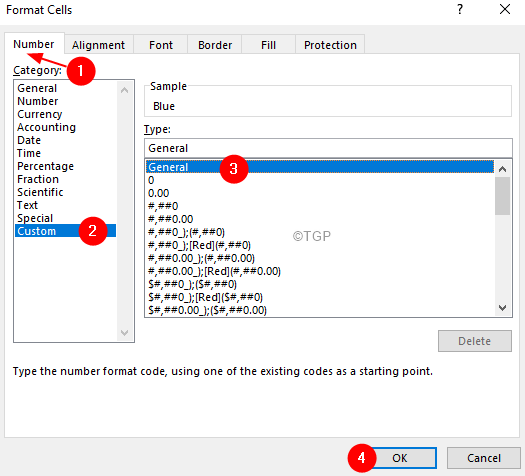
Labojums, kas jāievēro, kad noplūdes diapazons ir sapludinājis šūnas
Ja redzat, ka kļūda ir tāpēc, ka Izliešanas diapazonā ir apvienotas šūnas kā parādīts zemāk,
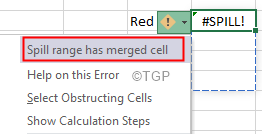
1. solis: Noklikšķiniet uz Atlasiet Šūnu šķēršļi no nolaižamās izvēlnes
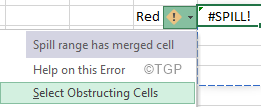
2. solis: Šķēršļu šūna būs izcelts
3. solis: zem Mājas cilni, noklikšķiniet uz Apvienot un centrēt
4. darbība. Nolaižamajā izvēlnē atlasiet Atvienot šūnas
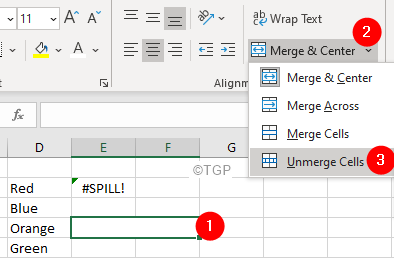
Labot, kas jāievēro, kad Izplūdes diapazons tabulā
Excel tabulās netiek atbalstītas dinamiskā masīva formulas. Ja Excel tabulā redzat kļūdu #SPILL, kā parādīts zemāk ar ziņojumu Izplūdes diapazons tabulā,
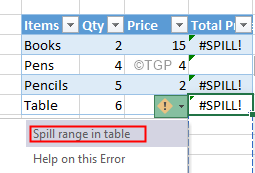
1. darbība: pilnībā atlasiet tabulu
2. solis: noklikšķiniet uz Galda dizains cilni augšējā izvēlnes joslā
3. solis: izvēlieties Pārvērst par diapazonu
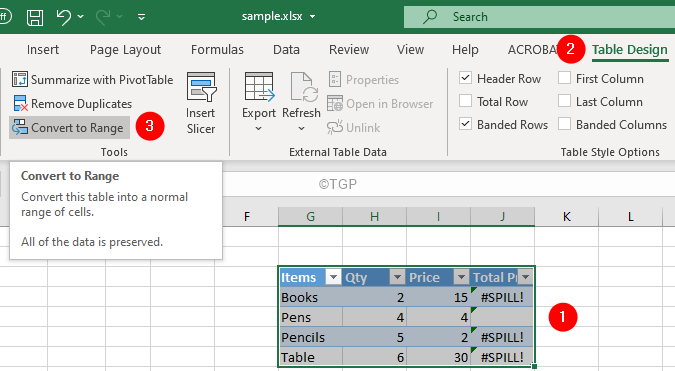
4. solis: tiks parādīts apstiprinājuma dialoglodziņš, noklikšķiniet uz Jā
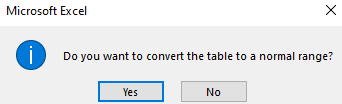
Labojums, kas jāievēro, ja atmiņas izplūdes diapazonā nav vietas
Mēģinot noteikt #SPILL kļūdas cēloni, ja redzat, ka kļūda tiek norādīta Pietrūkst atmiņas, tad tas ir tāpēc, ka jūsu izmantotā dinamiskā masīva formula atsaucas uz lielu diapazonu, šādos gadījumos Excel darbojas pietrūkst atmiņas izraisot noplūdes kļūdu. Lai novērstu kļūdu, varat mēģināt atsaukties uz mazāku diapazonu.
Labojums, kas jāievēro, ja noplūdes diapazons nav zināms
Šī kļūda tiek novērota, ja izlijušā masīva lielums mainās un Excel nevar noteikt izlijušā diapazona lielumu. Parasti, lietojot nejaušas funkcijas, piemēram, RANDARRAY, RAND vai RANDBETWEEN, kopā ar dinamiskā masīva funkcijām, piemēram, SEQUENCE, tiek parādīta šī kļūda.
Lai to labāk izprastu, apsveriet tālāk sniegto piemēru, pieņemsim, ka tiek izmantota funkcija SEQUENCE (RANDBETWEEN (1100)). Šeit RANDBETWEEN ģenerē nejaušu veselu skaitli, kas ir lielāks vai vienāds ar 1 un mazāks vai vienāds ar 100. Un SEQUENCE ģenerē secīgus skaitļus (piemēram, SEQUENCE (5) ģenerē 1,2,3,4,5). Tomēr RANDBETWEEN ir nepastāvīga funkcija, un tā pastāvīgi maina savu vērtību katru reizi, kad tiek atvērta vai mainīta Excel lapa. Tā kā funkcija SEQUENCE nespēs noteikt masīva lielumu, kas tai jāģenerē. Tas nezinātu, cik vērtību ģenerēt, un tādējādi rada SPILL kļūdu.
Nosakot kļūdas cēloni, jūs redzat Izliešanas diapazons nav zināms
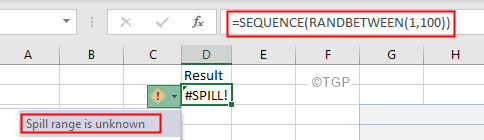
Lai labotu šāda veida kļūdu, mēģiniet izvēlēties citu formulu, kas atbilst jūsu vajadzībām.
Labojumi, kas jāievēro, ja noplūdes diapazons ir pārāk liels
Pieņemsim, ka identificējat cēloni un pamanāt, ka kļūda ir redzama, jo Izliešanas diapazons ir pārāk liels kā parādīts zemāk.
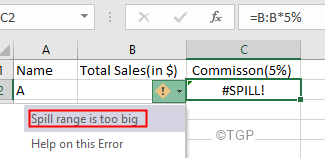
Kad Dynamic Array nebija vietā, Excelā bija kaut kas, ko sauc par netiešu krustojumu spiesti atgriezt vienu rezultātu pat tad, ja formulai bija iespēja atgriezt vairākus rezultātus. Apsveriet piemēru, ja formula = B: B*5% tiek lietots programmā Excel 2019 vai vecākās versijās, ja ir netiešs krustojums, rezultāts būtu šāds:
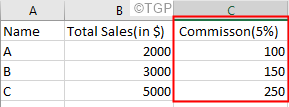
Tomēr, ja to pašu formulu izmanto programmā Excel 365, tiek parādīta šāda kļūda
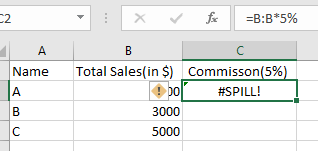
Lai to atrisinātu, izmēģiniet šādus labojumus
Labojums 1: lietojiet netiešu krustojumu, izmantojot @ operatoru
Kad mēs sakām = B: B, dinamiskais masīvs atsaucas uz visu B kolonnu. Tā vietā mēs varam piespiest Excel uzlikt netiešu krustojumu, izmantojot @ operatoru
Mainiet formulu uz[e -pasts aizsargāts]: B*5%
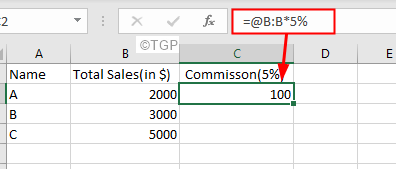
Tā kā tiek pievienots netiešais krustojums, formula tiks lietota vienai šūnai. Lai paplašinātu formulu,
1. Vienkārši noklikšķiniet uz punkta, kā parādīts zemāk
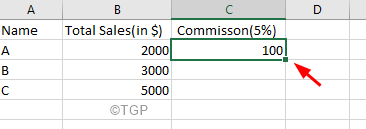
2. Pēc vajadzības velciet to uz leju uz šūnām. Šīm šūnām tiks piemērota tā pati formula.
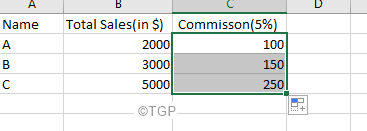
Labojums 2: tā vietā, lai atsauktos uz kolonnu, skatiet diapazonu
Formulā, = B: B*5%, mēs atsaucamies uz B sleju. Tā vietā atsaucieties uz noteiktu diapazonu, = B2: B4*5%
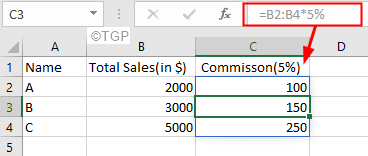
Tas ir viss
Mēs ceram, ka šis raksts ir bijis informatīvs.
Lūdzu, atzīmējiet ar Patīk un komentējiet, vai jums izdevās novērst problēmu, izmantojot iepriekš minētās metodes.
Paldies par lasīšanu.


